安装Linux操作系统是一个相对简单但需要谨慎的过程。以下是安装Linux的一般步骤:
1. 选择Linux发行版: 常见的Linux发行版包括Ubuntu、Fedora、CentOS、Debian等。选择适合您需求的发行版。
2. 下载Linux发行版的ISO镜像文件: 访问所选发行版的官方网站,下载相应的ISO镜像文件。
3. 制作启动盘: 使用USB闪存驱动器或CD/DVD来制作启动盘。 对于USB闪存驱动器,可以使用`dd`命令或第三方工具(如Rufus)来制作启动盘。
4. 启动计算机并进入BIOS/UEFI设置: 在计算机启动时,按相应的键(通常是F2、F12或Delete键)进入BIOS/UEFI设置。 修改启动顺序,将USB闪存驱动器或CD/DVD设置为第一启动设备。
5. 启动安装程序: 保存BIOS/UEFI设置并重新启动计算机。 计算机将从启动盘启动,并显示Linux发行版的安装界面。
6. 安装Linux: 根据安装向导的提示进行操作。您需要选择安装语言、键盘布局、时区、分区方案等。 对于分区方案,您可以选择自动分区或手动分区。如果您是Linux新手,建议选择自动分区。
7. 配置用户账户: 在安装过程中,您需要创建用户账户并设置密码。
8. 完成安装: 安装完成后,计算机将自动重启。您现在可以使用新安装的Linux系统了。
9. 更新系统: 登录系统后,建议更新系统以获取最新的安全补丁和软件更新。
请注意,具体的安装步骤可能因Linux发行版和计算机硬件的不同而有所差异。在安装过程中,请仔细阅读屏幕上的提示信息,并确保您的操作符合您的需求。
Linux系统安装指南:轻松入门教程
Linux,作为一种开源、免费的操作系统,因其稳定性、安全性以及高度的可定制性而受到广大用户的喜爱。本文将为您详细介绍Linux系统的安装过程,帮助您轻松入门。
一、准备工作
在开始安装Linux之前,您需要做好以下准备工作:
选择合适的Linux发行版:如Ubuntu、Fedora、CentOS等。
准备安装介质:可以是DVD或USB闪存盘。
备份重要数据:确保在安装过程中不会丢失重要文件。
了解计算机硬件配置:确保您的计算机硬件满足Linux系统的最低要求。
二、制作启动盘
将下载的Linux发行版ISO文件刻录到DVD或制作成USB启动盘。以下以制作USB启动盘为例:
下载并安装制作启动盘的工具,如Rufus或UNetbootin。
打开制作工具,选择ISO文件路径。
选择USB设备,点击“开始”按钮开始制作。
三、设置BIOS
在计算机启动时,按下F2、Del或Esc键进入BIOS设置界面。将启动顺序设置为从USB或DVD启动。
进入BIOS设置界面。
找到Boot Options或Boot Order选项。
将USB或DVD设置为第一启动项。
保存设置并退出BIOS。
四、开始安装
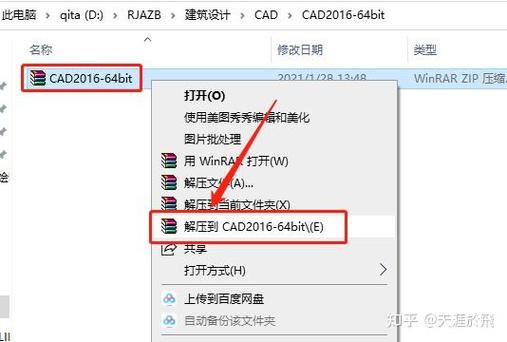
插入USB启动盘或DVD,重启计算机。按照屏幕上的指示进行操作,选择“Start Linux”或类似的选项启动安装程序。
五、选择安装类型
在安装过程中,您可以选择以下安装类型:
标准安装:自动安装系统,适合大多数用户。
自定义安装:手动选择安装组件,适合有一定经验的用户。
六、分区
在安装过程中,您需要选择磁盘分区方式。以下为几种常见的分区方式:
自动分区:系统自动为您分配磁盘空间。
手动分区:您可以根据需求手动划分磁盘空间。
七、安装过程
选择好分区方式后,按照屏幕上的提示进行操作。设置时区、键盘布局、用户名和密码等。然后点击“安装”按钮开始安装过程。
八、完成安装
安装完成后,系统会提示您重启计算机。重启后,您将看到Linux的登录界面。输入用户名和密码即可登录系统。
九、系统配置
登录系统后,您可以根据需求进行以下配置:
更新软件包:使用sudo apt-get update和sudo apt-get upgrade命令更新系统。
安装驱动程序:根据您的硬件配置安装相应的驱动程序。
设置网络连接:配置无线或有线网络连接。
十、安装应用程序
sudo apt-get install:安装软件包。
sudo apt-get remove:卸载软件包。
通过以上步骤,您已经成功安装了Linux系统。现在,您可以开始探索这个开源的世界,享受Linux带来的稳定、安全和可定制性。









